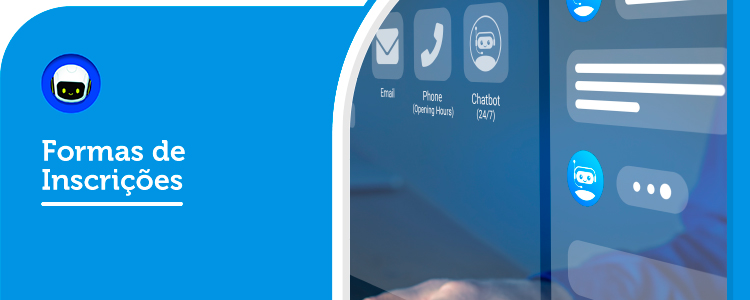
Há diferentes formas de inscrição em cursos na plataforma NEXT. Estas podem acontecer pelo administrador (inscrição em massa), pelo próprio usuário (autoinscrição), pelo professor ou administrador (inscrição manual), via sincronização de coorte (grupo), ou ainda via instância que é a inscrição baseado na hierarquia.
É importante mencionar que uma inscrição é feita a partir de dois pontos, inscrição na área geral da plataforma Open Source e inscrição no curso em questão.
Atualmente existem diversos métodos de inscrição, via aplicações web, que se conectam a plataforma Open Source. Porém, neste artigo, iremos falar dos métodos mais comuns e mais utilizados.
Caso prefira esse conteúdo no formato de vídeo-aula, assista ao vídeo abaixo:
Inscrição manual:
A inscrição manual, ou seja, inscrever um treinando na plataforma NEXT só pode ser realizada pelo administrador. Após esse primeiro cadastro, o professor-autor consegue, através da página de seu curso, visualizar todos os usuários inscritos na plataforma e escolher a partir desta listagem de colaboradores que poderão realizar o seu curso.
Após o cadastro na plataforma é necessário inseri-lo no curso que ele irá cursar.
Passo 1. Dentro do curso referente, clique na aba “Participantes”, logo após, clique no canto superior esquerdo ao lado do botão "Inscrever usuários" e selecione a opção “Métodos de inscrição”:
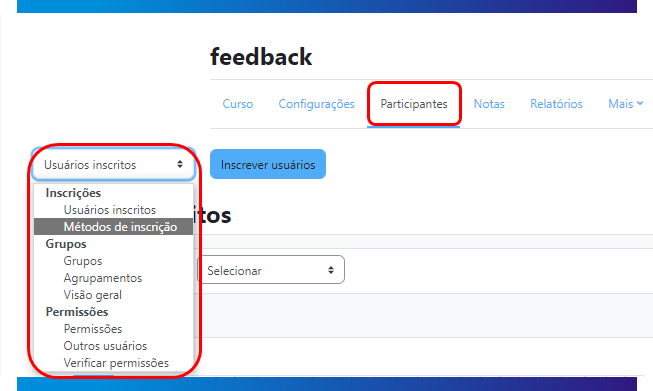
Passo 2. Você será redirecionado(a) à tela de métodos de inscrições, aonde poderá selecionar, no campo “Adicionar método”, a opção de ‘Inscrição Manual’:
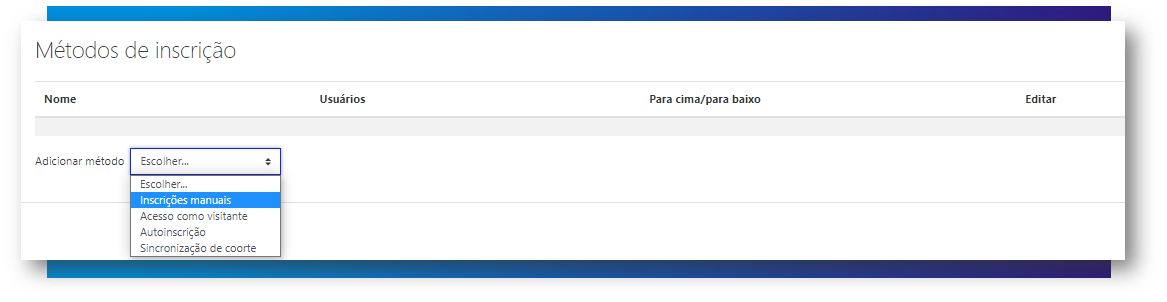
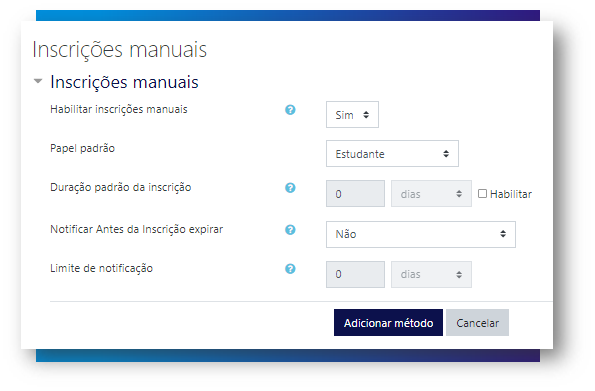
Habilitar inscrições manuais: Esta configuração determina se usuários podem ser inscritos manualmente, através de um link na configuração da administração de cursos, através de um usuário com permissões apropriadas como um professor.
Papel padrão: Selecione o arquétipo de papel padrão para esse método de inscrição.
Duração padrão da inscrição: Duração padrão de tempo que a inscrição é válida, iniciando no momento em que o usuário é inscrito. Caso desabilitado, a duração da inscrição será limitada por padrão.
Notificar antes da inscrição expirar: Esta configuração determina quando as mensagens de notificação de expiração de inscrição são enviadas.
Limite de notificação: Quanto tempo antes de expirar a inscrição os usuários devem ser notificados?
Após habilitar as inscrições manuais, já estará liberado para você realizar a inclusão dos participantes do curso, para isso basta clicar no botão "Inscrever usuário", buscar pelo colaborador desejado e depois clicar em "Inscrever usuários selecionados".
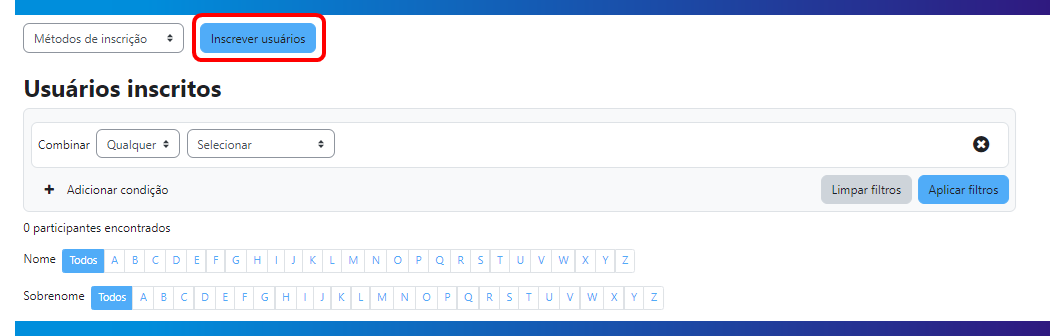
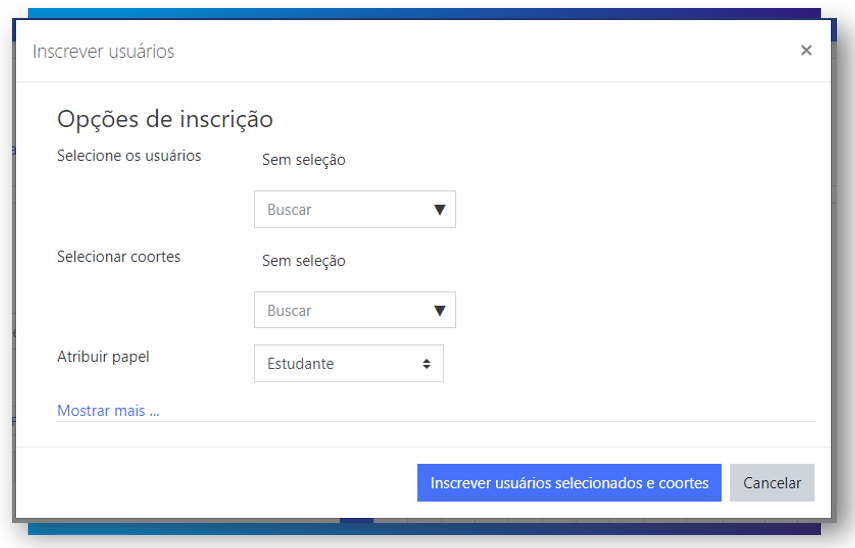
Autoinscrição
O próprio treinando pode realizar a sua inscrição na plataforma e, em seguida, no curso desejado a cursar. Esta permissão exige ser configurada pelo administrador inicialmente.
O usuário deverá preencher um formulário de cadastro, incluindo os seus dados pessoais e, na sequência, poderá escolher entre os cursos disponíveis, qual ele deseja cursar. Nessa forma de cadastro não há intervenção nenhuma do administrador e nem do professor do curso, a inscrição se faz de forma automática pelo colaborador.
A autoinscrição é aceita somente para o perfil de treinando.
Passo 1. Dentro do curso referente, clique na aba “Participantes”, logo após, clique no canto superior esquerdo ao lado do botão "Inscrever usuários" e selecione a opção “Métodos de inscrição”:
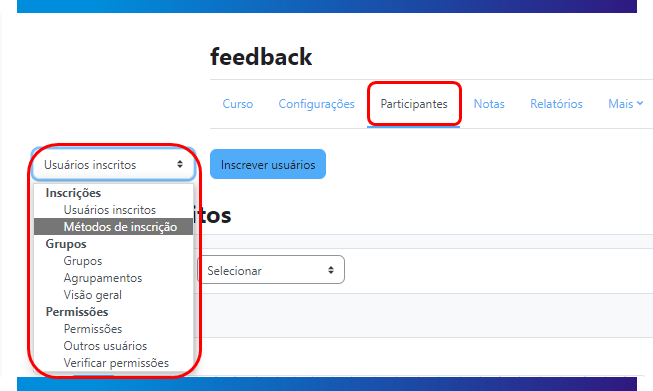
Passo 2. Você será redirecionado(a) à tela de métodos de inscrições, aonde poderá selecionar no campo “Adicionar método” a opção de ‘Autoinscrição’:
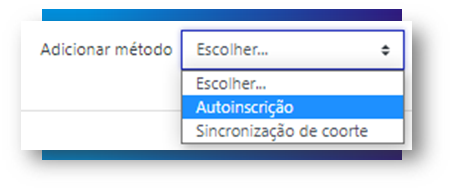
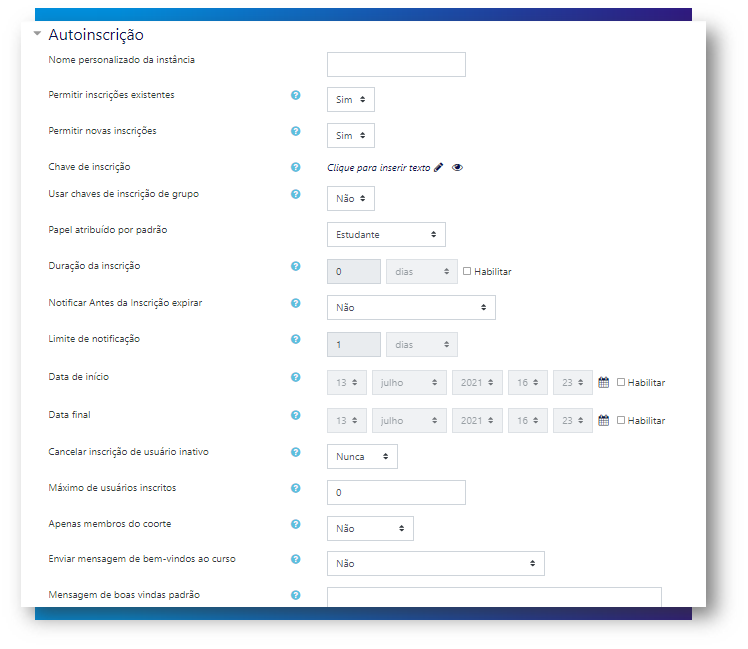
Nome personalizado da instância: Defina uma nomenclatura para a inscrição.
Permitir inscrições existentes: Se desabilitada, todas as autoinscrições existentes são suspensas e novos usuários não podem se inscrever.
Permitir novas inscrições: Esta configuração determina se um usuário pode se inscrever neste curso.
Chave de inscrição: Uma chave de inscrição habilita para que o acesso seja restrito apenas para, quem possua a chave. Caso este campo esteja vazio, qualquer usuário poderá se inscrever no curso.
Usar chaves de inscrições de grupo: Além de restringir o acesso ao curso apenas para aqueles que conhecem a chave, o uso de uma chave de inscrição de grupo faz com que os usuários sejam automaticamente incluídos ao grupo quando ele se inscreve no curso.
Papel atribuído por padrão: Selecione o arquétipo de papel padrão para esse método de inscrição.
Duração da inscrição: Intervalo de tempo no qual a inscrição é válida, iniciando no momento em que o usuário realiza sua inscrição. Caso desabilitado, a duração da inscrição será limitada.
Notificar antes da inscrição expirar: Esta configuração determina quando as mensagens de notificação de expiração de inscrição são enviadas.
Limite de notificação: Quanto tempo antes de expirar a inscrição os usuários devem ser notificados?
Data de início: Se habilitada, os usuários podem se inscrever apenas a partir desta data.
Data final: Se habilitada, os usuários podem se inscrever apenas até esta data.
Cancelar inscrição de usuário inativo: Caso um usuário não tenha acessado um curso por um longo período de tempo, ele terá sua inscrição automaticamente cancelada. Este parâmetro especifica o limite de tempo.
Máximo de usuários inscritos: Especifica o número máximo de usuários que podem realizar autoinscrição. 0 (zero) significa sem limite.
Apenas membros do coorte: Autoinscrição pode ser restrita somente a membros de um coorte especificado. Note que a alteração dessa configuração não tem efeito sobre as inscrições existentes.
Enviar mensagem de bem-vindos ao curso: Quando um usuário se inscreve no curso, ele pode receber um e-mail com uma mensagem de boas-vindas. Por padrão, o remetente do e-mail é o professor. Se mais de um usuário tem esse papel no curso, o remetente do e-mail será o primeiro usuário atribuído a este papel.
Mensagem de boas-vindas padrão: Uma mensagem de boas-vindas personalizada pode ser adicionada como texto simples, incluindo tags HTML e tags multi-lang.
Sincronização de coorte
Permite a inscrição em massa de diversos usuários através de um agrupamento já estabelecido e criado no recurso Coorte.
Passo 1. Dentro do curso referente, clique na aba “Participantes”, logo após, clique no canto superior esquerdo ao lado do botão "Inscrever usuários" e selecione a opção “Métodos de inscrição”:
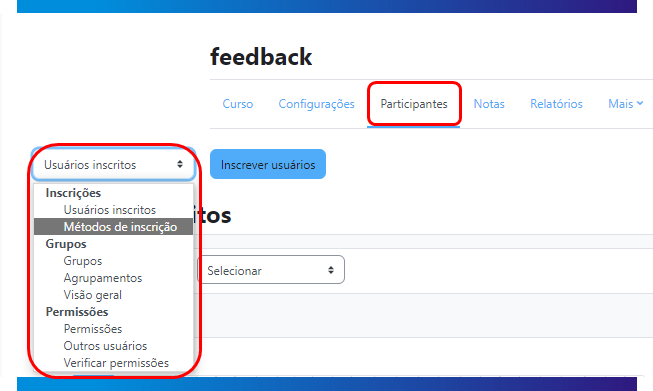
Passo 2. Você será redirecionado(a) à tela de métodos de inscrições, aonde poderá selecionar no campo “Adicionar método” a opção de ‘Sincronização de coorte’:
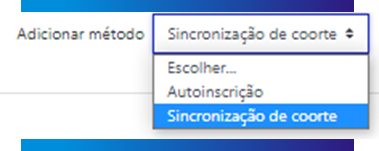
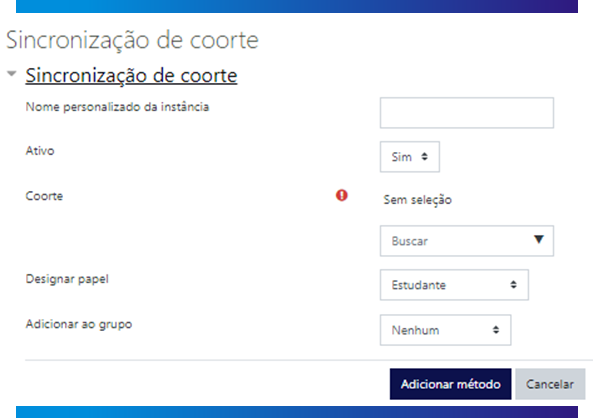
Nome personalizado da instância: Defina uma nomenclatura para a inscrição.
Ativo: Status da coorte.
Coorte: Selecione o coorte referente.
Designar papel: Selecione o arquétipo de papel padrão para esse método de inscrição.
Adicionar ao grupo: Vincule grupos para a inscrição.
Instância ou Inscrição por hierarquia:
A instância é criada e vinculada ao curso fora do próprio curso. portanto, toda a configuração necessária será realizada na aba de hierarquia, na opção "Gerenciar instâncias".
Passo 1. Para criar uma instância, basta acessar a opção "Adicionar instância":
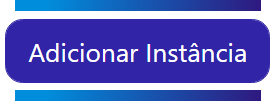
Passo 2. Você será redirecionado a página de criação:
Dados da instância: Nesta parte você definirá as informações iniciais da criação de sua instância
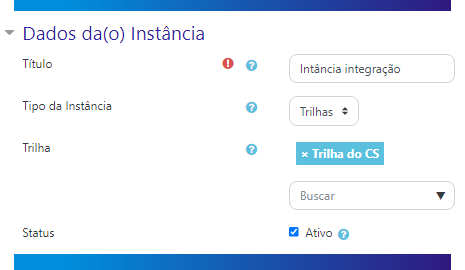
Título: Insira um nome para sua instância.
Tipo da instância: Modalidade curso ou trilha.
Curso/Trilha: Escolha qual ou quais serão os cursos que a instância será direcionada. Caso tenha escolhido a opção "Trilha" no campo anterior, nesse você poderá escolher somente uma trilha por instância. Somente os cursos são multiselect.
Status: Defina se a instância será liberada logo após a criação (ativo), do contrário mantenha este campo desabilitado, se estiver inativa todas as inscrições dos usuários ficarão suspensas para instâncias do tipo curso.
Árvore hierárquica: Nesta parte você definirá a que público hierárquico está instância será destinada
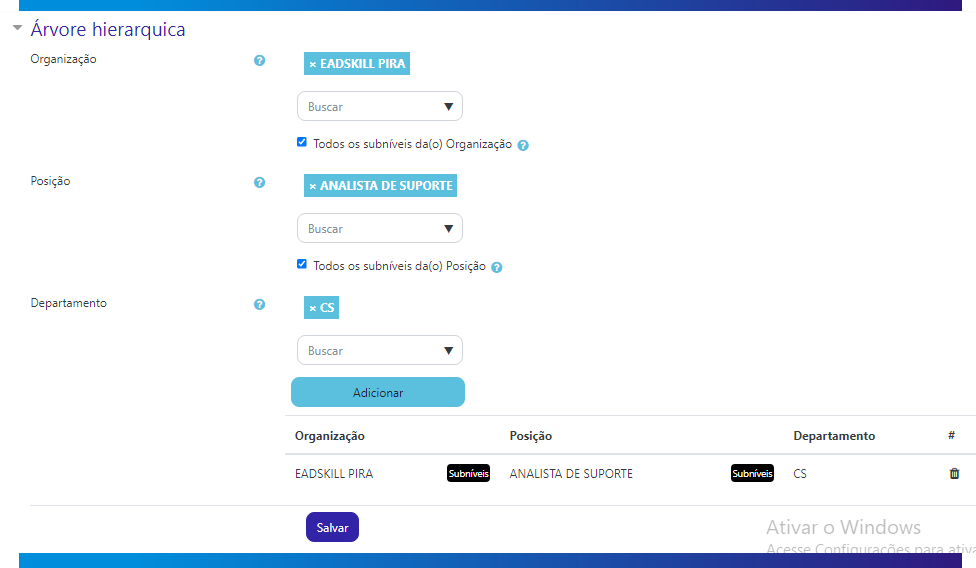
Organização: Defina qual será a organização atrelada a essa instância.
Posição: Defina qual será a posição atrelada a essa instância.
Departamento: Defina qual será o departamento atrelado a essa instância.
Todos os subníveis: Subníveis são todas as posições e organizações que possuem outras como pertencentes. Ou seja, que possuam ramificações com outras posições e organizações. Ao habilitar este campo, os subníveis de organizações e posições (caso haja) serão levados em consideração também.
Após realizar as definições, clique em "Adicionar".
Passo 3. Será possível visualizar o resultado da sua criação no bloco logo abaixo, você poderá deletar a criação selecionando o ícone de lixeira logo ao lado:

Você também poderá visualizar os subníveis abrangidos nesta instância criada, basta clicar em cima do campo "subníveis" e um bloco, listando todos os subníveis será exibido. Caso desejado você poderá também ocultar algum subnível, basta clicar no ícone de olho:
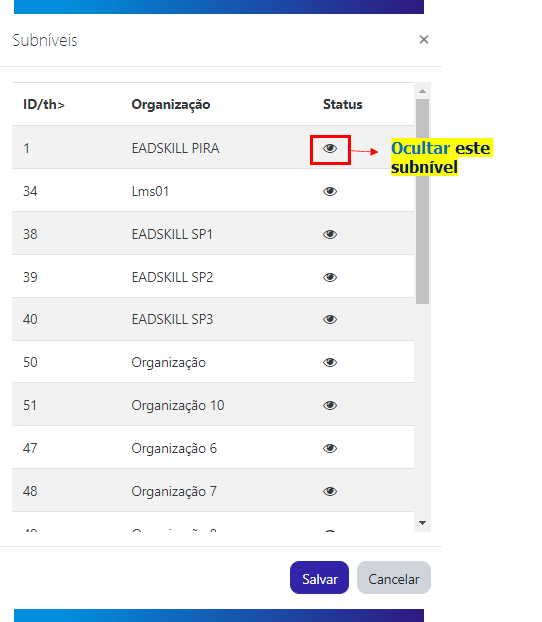 Passo 4. Clique no botão de salvar.
Passo 4. Clique no botão de salvar.
Upload de participantes do curso:
Você ainda possui a opção de subir uma lista dos participantes do curso, para isso você fará todo o gerenciamento do arquivo no próprio Excel, após isso basta subir a lista na plataforma no formato CSV. delimitado por virgulas.
É possível fazer o upload da lista nos dois exemplos abaixo.
Caso queira criar novo(s) usuário(s) ou até mesmo atualizar alguma informação do perfil do colaborador e adicionar eles nos cursos, você pode utilizar o modelo abaixo:

Username: login do colaborador;
E-mail: e-mail do colaborador;
Firstname: primeiro nome do colaborador;
Lastname: sobrenome do colaborador;
Course1: nome breve do curso.
Caso queira só adicionar o colaborador no curso, você só utiliza a coluna username e as colunas de course:

Username: login do colaborador;
Course1: nome breve do curso.
OBS.: Você poderá incluir mais de um curso, basta acrescentar mais colunas como por exemplo course2. course3...

Após isso, vá em "Carregar lista de usuários" na aba de usuários e suba a lista que criamos anteriormente.
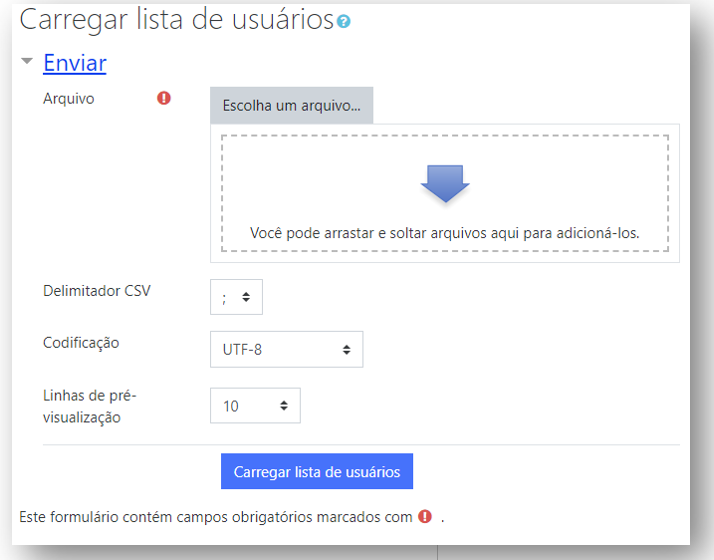
Atenção
- Todo usuário quando desmatriculado/desinscrito de algum Treinamento da Plataforma LMS NEXT, poderá perder o histórico de conclusão, ou seja, pode-se perder Notas, Conclusão de atividade do Treinamento, ou qualquer outra informação referente ao Treinamento, independentemente se for matriculado/inscrito no curso novamente, não manterá o histórico.
- Não é possível restringir coortes na autoinscrição em trilhas.
Links relacionados:
https://skill.tomticket.com/kb/cursos/novo-entenda-mais-sobre-coortes
https://skill.tomticket.com/kb/usuarios/novo-upload-de-usuarios-via-arquivo-de-texto
https://skill.tomticket.com/kb/nova-gestao-hierarquica/instancias